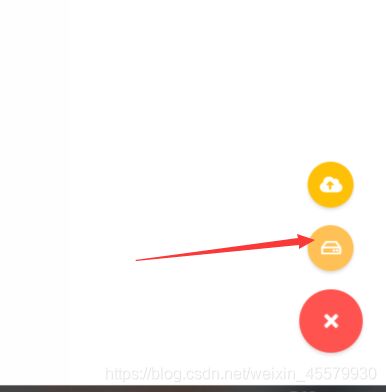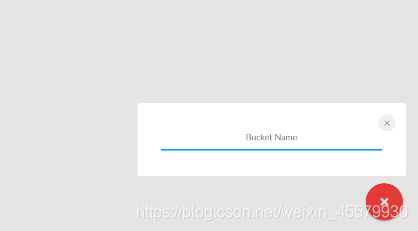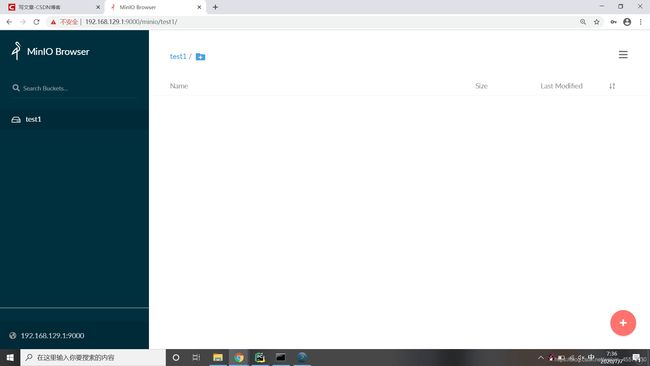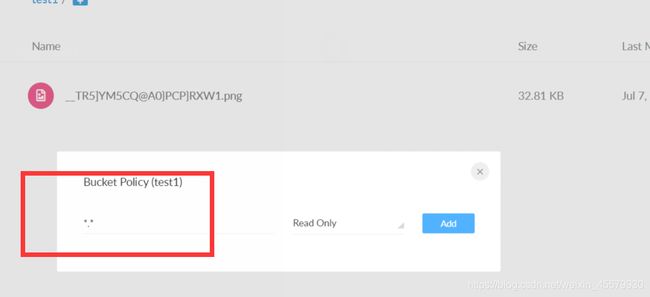Windows中Minio的安装和使用
MinIO 是一个基于Apache License v2.0开源协议的对象存储服务。它兼容亚马逊S3云存储服务接口,非常适合于存储大容量非结构化的数据,例如图片、视频、日志文件、备份数据和容器/虚拟机镜像等,而一个对象文件可以是任意大小,从几kb到最大5T不等。
MinIO是一个非常轻量的服务,可以很简单的和其他应用的结合,类似 NodeJS, Redis 或者 MySQL。
1.Minio官网地址:https://min.io/
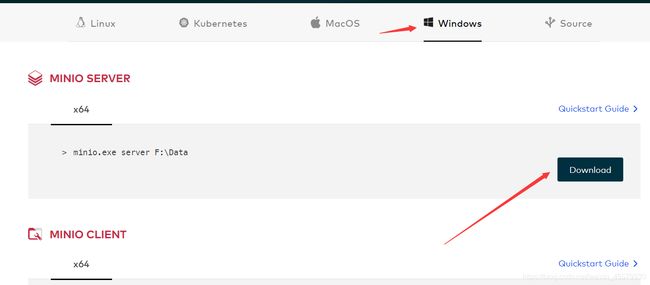
2.安装启动
在cmd窗口中,命令行进行minio.exe所在的文件夹,输入如下命令 server后面的地址是你图片上传之后的存储目录
.\minio.exe server E:\minio

3.登录以及使用
使用命令行界面给出的地址可以进行登录
http://192.168.129.1:9000/minio/

输入ACCESS-KEY 和 SECRET-KEY即可登录minio的管理界面了
5.通过使用MinIO的网页端即可完成文件的上传下载功能
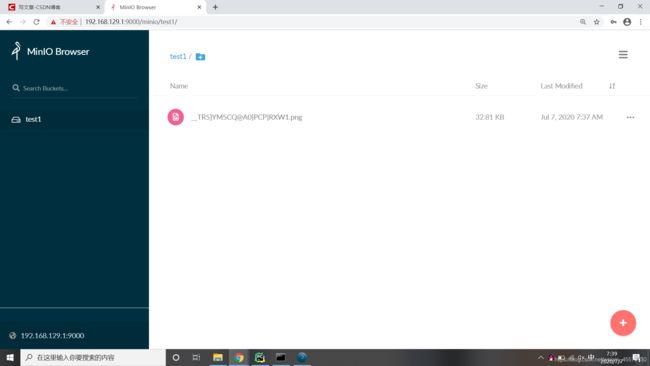
6.图片上传完成后,我们可以通过拷贝链接按钮来获取图片访问路径,但是这只是个临时的访问路径 点击Copy Link:

7.要想获取一个永久的访问路径,需要修改存储桶的访问策略,我们可以点击存储桶右上角的编辑策略按钮来修改访问策略 点击Edit policy:
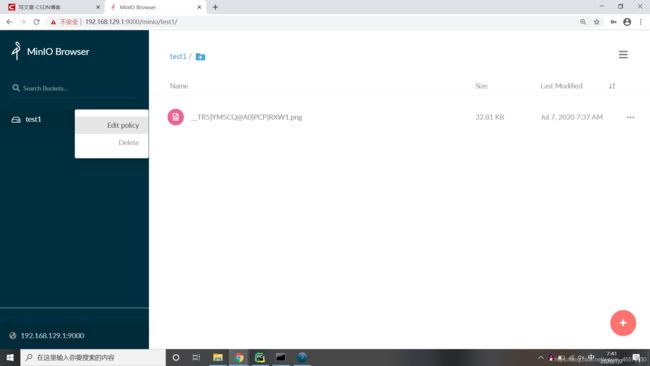
8.这里有三种访问策略可以选择,一种只读、一种只写、一种可读可写,这里我们选择只读即可,但是需要注意的是,访问前缀需要设置为*.*,否则会无法访问